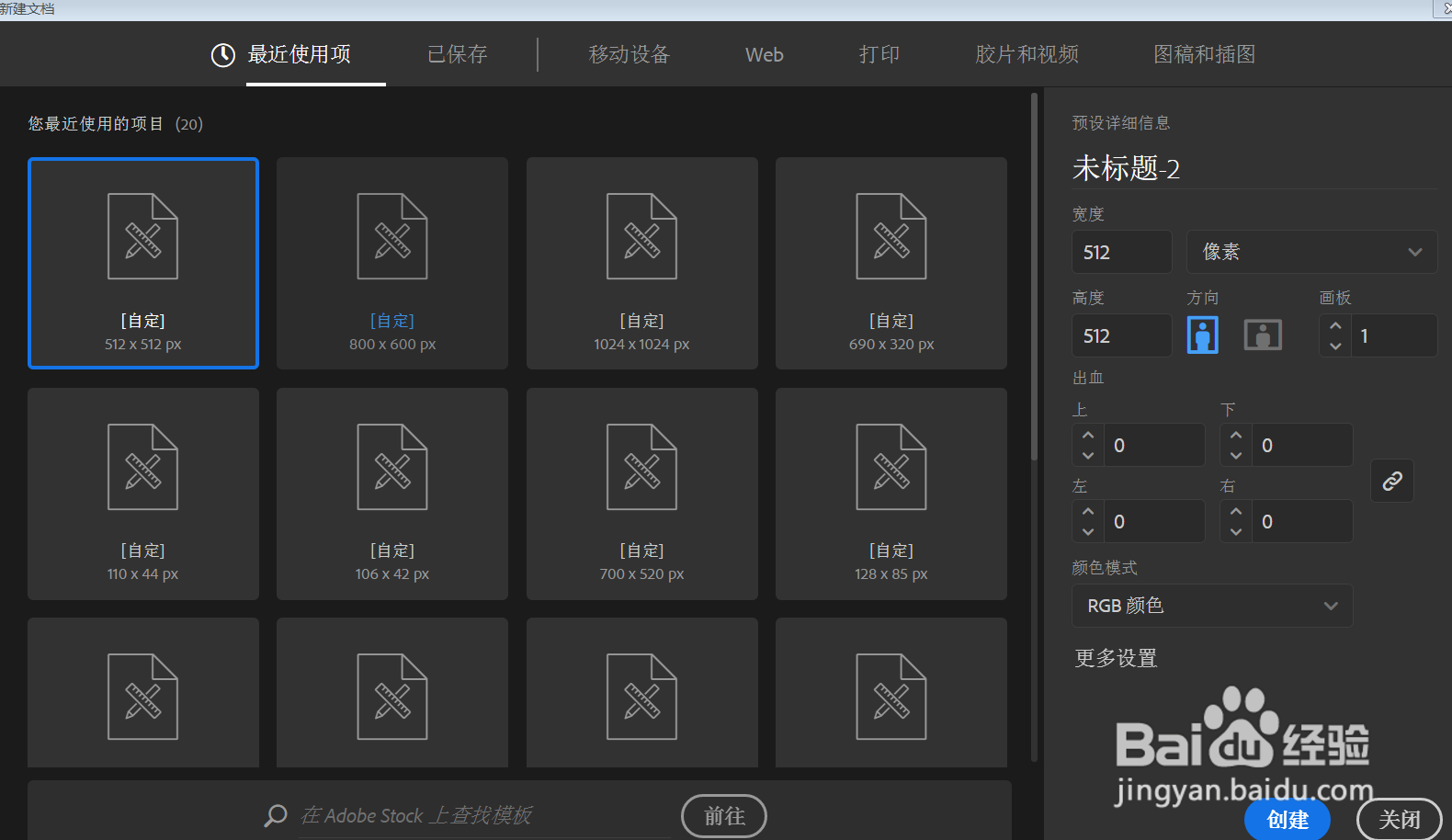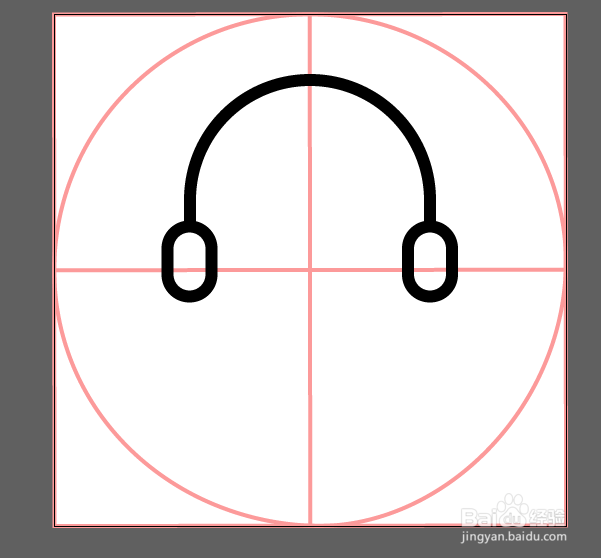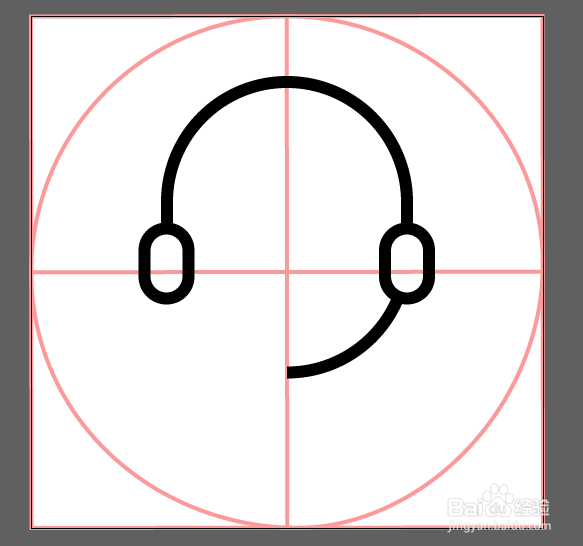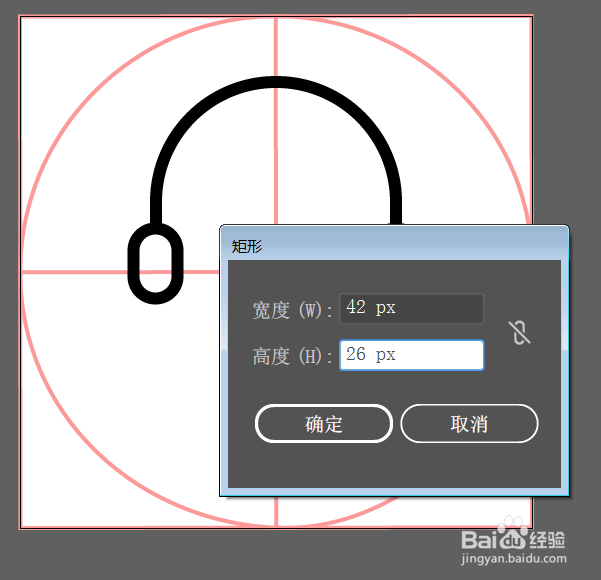1、首先打开AI软件,新建一个512px*512px的画布;
2、选择【矩形工具】,绘制一个240px*380px,描边为12px的矩形;
3、选择【直接选择工具】,点击矩形的顶部的两个锚点,拖动锚点将直角变化成圆角;
4、选择【矩形工具】,绘制一个44px*70px的矩形;
5、将小矩形的圆角设置为最大,在复制一个,将这两个小矩形放置的大矩形的左右两边;
6、选中这三个图形,然后选择【形状生成器】将图像多余的部分去掉,参考下图;
7、选中顶部的圆弧形状,复制一个图层,将其做【对称】处理;
8、选择【直接选择工具】点击圆弧上的锚点进行删除,最后留下,麦克风的样子,如下图;
9、最后给麦克风加上一个麦,选择矩形工短铘辔嗟具绘制一个42px*26px的矩形,将矩形圆角设置到最大。这样客服图标就完成了
10、效果图~~~